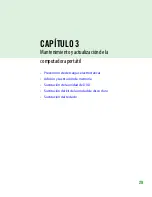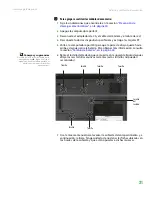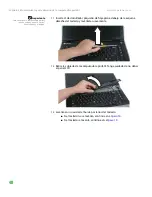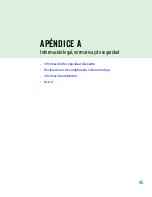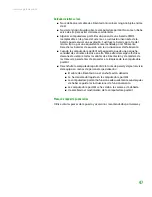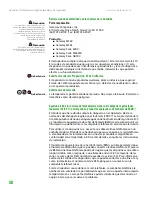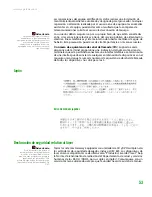Sustitución del teclado
www.mx.gateway.com
39
3
Desconecte el adaptador de CA, el cable del módem y el cable de red.
4
Desconecte todos los dispositivos periféricos y extraiga las tarjetas PC.
5
Voltee la computadora portátil hacia abajo y después retire la batería. Para
obtener más información, consulte la sección
“Cambio de baterías”, en la
página 26
.
Consejos y sugerencias
El orificio del tornillo del teclado está
marcado con una
K
.
6
Retire el tornillo del teclado y guárdelo.
7
Voltee la computadora portátil para que la parte de arriba quede
hacia arriba.
8
Con un destornillador Phillips pequeño, retire los dos tornillos de la
cubierta y luego guárdelos.
9
Inserte el destornillador de hoja plana debajo de la parte inferior de cada
bisagra de la cubierta y levántela suavemente.
10
Abra el panel de LCD con cuidado hasta que quede totalmente abierto.
Tornillo del
teclado
Tornillo
Tornillo